In diesem Artikel geht es darum, wie man Probleme bei der Installation von iTunes auf Windows 7 beheben kann.
Überprüfen Sie, ob Sie als Administrator auf Ihrem Computer angemeldet sind
Wenn Sie nicht als Administrator angemeldet sind, klicken Sie mit der rechten Maustaste auf iTunes und wählen Sie “Als Administrator ausführen” sich nicht – Lösungen & Anleitungen”>aus. Dadurch erhalten Sie die erforderlichen Berechtigungen, um iTunes zu installieren oder zu aktualisieren.
Wenn Sie bereits als Administrator angemeldet sind und immer noch Probleme haben, versuchen Sie, iTunes komplett zu deinstallieren und neu zu installieren. Gehen Sie dazu zur Systemsteuerung, wählen Sie “Programme” und dann “Programme deinstallieren”. Suchen Sie iTunes in der Liste der installierten Programme, klicken Sie mit der rechten Maustaste darauf und wählen Sie “Deinstallieren”. Laden Sie dann die neueste Version von der offiziellen Apple-Website herunter und installieren Sie sie erneut.
Wenn das Problem weiterhin besteht, wenden Sie sich an den Apple-Support für weitere Unterstützung.
Installieren Sie die neuesten Microsoft Windows-Updates
1. Öffnen Sie die Webseite von Microsoft und suchen Sie nach den neuesten Windows-Updates für Windows 7.
2. Laden Sie die Updates herunter und installieren Sie sie auf Ihrem PC.
3. Stellen Sie sicher, dass Ihr Computer mit dem Internet verbunden ist, um die Updates herunterladen zu können.
4. Wenn Sie bereits Fehlermeldungen während der Installation von iTunes erhalten haben, führen Sie folgende Schritte aus:
a. Überprüfen Sie, ob Ihr PC den Mindestanforderungen für die Installation von iTunes entspricht.
b. Stellen Sie sicher, dass alle erforderlichen Softwarekomponenten auf Ihrem Computer installiert sind.
c. Führen Sie eine Problembehandlung für die iTunes-Installation durch, indem Sie den iTunes-Installer als Administrator ausführen.
d. Überprüfen Sie, ob andere Programme oder Dienste auf Ihrem Computer die Installation von iTunes blockieren.
e. Starten Sie Ihren Computer neu und versuchen Sie erneut, iTunes zu installieren.
Durch das Installieren der neuesten Windows-Updates und das Befolgen dieser Schritte sollten die Probleme bei der iTunes-Installation unter Windows 7 behoben werden.
Laden Sie die neueste unterstützte Version von iTunes für Ihren PC herunter
Schritte zur Lösung des Problems:
1. Gehen Sie zur offiziellen iTunes-Website.
2. Klicken Sie auf den Download-Link für iTunes.
3. Wählen Sie die richtige Version für Ihr Betriebssystem (Windows 7) aus.
4. Öffnen Sie den Installer und folgen Sie den Anweisungen.
5. Stellen Sie sicher, dass Sie alle benötigten Softwarekomponenten installieren.
6. Wenn Sie auf einen Installationsfehler stoßen, suchen Sie nach spezifischen Lösungen in Artikeln oder melden Sie das Problem an den iTunes-Support.
7. Überprüfen Sie, ob Ihr Computer alle Systemanforderungen erfüllt.
8. Führen Sie bei Bedarf eine Reparatur der iTunes-Anwendung und der unterstützenden Softwarekomponenten durch.
9. Starten Sie Ihren Computer neu und öffnen Sie iTunes, um zu sehen, ob das Problem behoben wurde.
Diese Schritte sollten Ihnen helfen, iTunes erfolgreich auf Ihrem Windows 7-Computer zu installieren und Probleme zu beheben.
python
import os
def itunes_download_windows7():
if os.name == 'nt' and os.sys.getwindowsversion().major == 6 and os.sys.getwindowsversion().minor == 1:
print("iTunes ist für Windows 7 verfügbar. Sie können es von der offiziellen Apple-Website herunterladen.")
else:
print("Es tut mir leid, Sie verwenden kein Windows 7. Diese Funktion ist nur für Windows 7 verfügbar.")
itunes_download_windows7()
Dieser Code prüft, ob das Betriebssystem Windows 7 ist, und gibt entweder eine Meldung aus, dass iTunes für Windows 7 verfügbar ist und von der offiziellen Apple-Website heruntergeladen werden kann, oder eine Meldung, dass diese Funktion nur für Windows 7 verfügbar ist.
Reparieren Sie iTunes
1. Überprüfen Sie, ob Ihr Computer die Mindestanforderungen erfüllt. Stellen Sie sicher, dass Sie die richtige Version von iTunes für Ihr Betriebssystem herunterladen.
2. Deinstallieren Sie iTunes und alle zugehörigen Komponenten vollständig. Gehen Sie zu “Systemsteuerung” > “Programme” > “Programme deinstallieren” und entfernen Sie alle iTunes-Komponenten.
3. Laden Sie die neueste Version von iTunes von der offiziellen Apple-Website herunter und installieren Sie sie.
4. Wenn Sie immer noch Probleme haben, versuchen Sie, iTunes im Kompatibilitätsmodus auszuführen. Klicken Sie mit der rechten Maustaste auf das iTunes-Symbol und wählen Sie “Eigenschaften”. Gehen Sie zur Registerkarte “Kompatibilität” und aktivieren Sie das Kontrollkästchen “Programm im Kompatibilitätsmodus ausführen”. Wählen Sie “Windows 7” aus der Dropdown-Liste.
5. Führen Sie einen Neustart Ihres Computers durch und überprüfen Sie, ob iTunes jetzt ordnungsgemäß funktioniert.
Diese Schritte sollten Ihnen helfen, iTunes auf Windows 7 zu reparieren und Probleme zu beheben. Wenn das Problem weiterhin besteht, empfehlen wir Ihnen, sich an den Apple-Support zu wenden.
Entfernen Sie Komponenten, die von einer früheren Installation übrig geblieben sind
- Überprüfen Sie, ob iTunes bereits installiert ist
- Deinstallieren Sie iTunes und alle zugehörigen Komponenten
- Entfernen Sie restliche Dateien und Ordner von einer vorherigen iTunes-Installation
- Reinigen Sie die Registry von Einträgen, die mit iTunes zusammenhängen
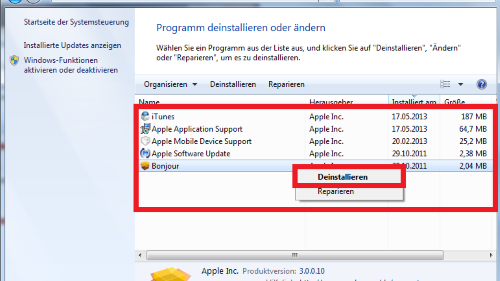
- Starten Sie den Computer neu
- Laden Sie die neueste Version von iTunes herunter
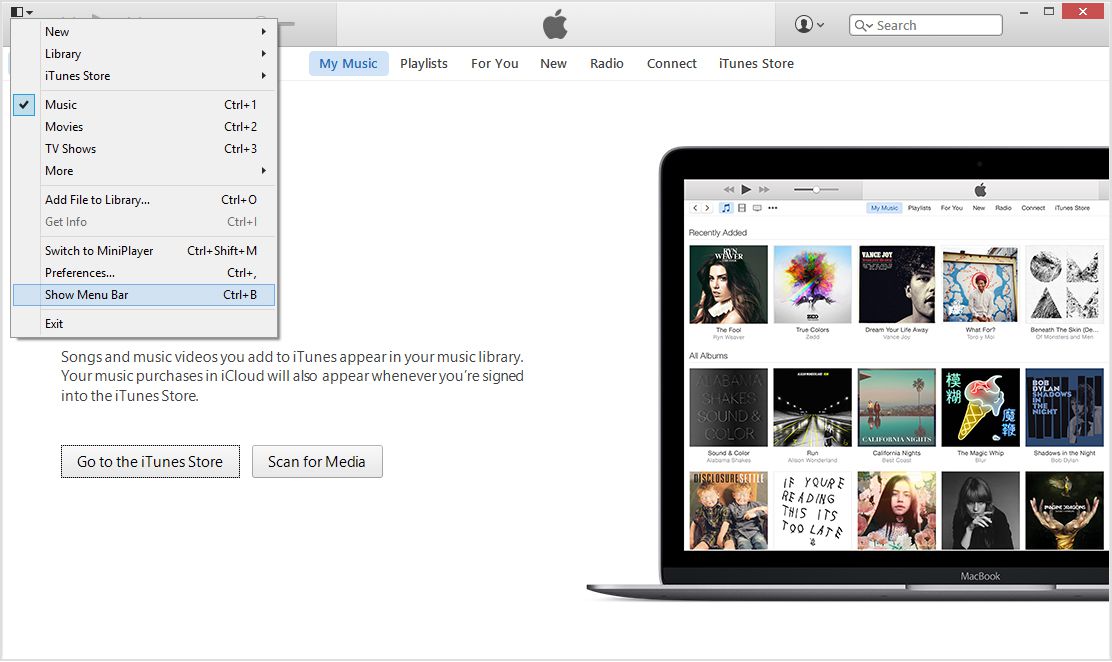
- Führen Sie die neue iTunes-Installation aus
Deaktivieren Sie konfliktverursachende Software
- Konfliktverursachende Software deaktivieren: Überprüfen Sie, ob auf Ihrem Computer Software installiert ist, die möglicherweise Konflikte mit iTunes verursacht.
- Deinstallieren Sie unverträgliche Programme: Entfernen Sie alle Programme, die bekanntermaßen Inkompatibilitäten mit iTunes aufweisen.
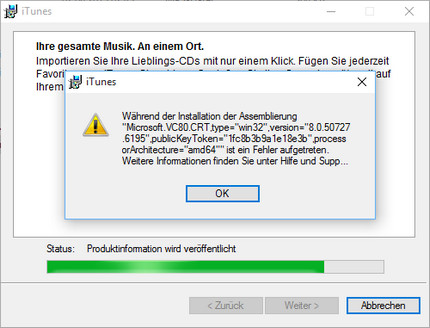
- Antiviren-Software überprüfen: Stellen Sie sicher, dass Ihre Antiviren-Software iTunes nicht als potenzielle Bedrohung erkennt und blockiert.
- Aktualisieren Sie Ihre Software: Halten Sie Ihre Betriebssystem- und andere installierte Software auf dem neuesten Stand, um mögliche Konflikte zu vermeiden.
- Firewall-Einstellungen überprüfen: Prüfen Sie, ob Ihre Firewall iTunes blockiert und passen Sie die Einstellungen gegebenenfalls an.
- Temporär andere Software deaktivieren: Schalten Sie vorübergehend andere Programme aus, um zu sehen, ob diese Konflikte mit iTunes verursachen.
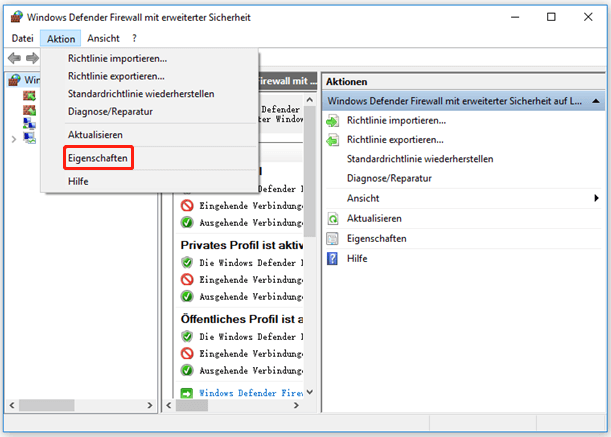
- System neu starten: Starten Sie Ihren Computer neu, um mögliche Software-Konflikte zu beheben.
Starten Sie Ihren Computer neu
1. Klicken Sie auf Start und wählen Sie “Neu starten”, um Ihren Computer neu zu starten.
2. Überprüfen Sie, ob Ihr Computer über genügend Speicherplatz und eine stabile Internetverbindung verfügt.
3. Laden Sie die neueste Version von iTunes von der offiziellen Apple-Website herunter.
4. Öffnen Sie die heruntergeladene Datei und folgen Sie den Anweisungen des Installationsassistenten.
5. Stellen Sie sicher, dass alle erforderlichen Softwarekomponenten auf Ihrem Computer installiert sind.
6. Überprüfen Sie, ob Ihre Firewall oder Antivirensoftware den iTunes-Download blockiert. Deaktivieren Sie diese vorübergehend, um die Installation abzuschließen.
7. Führen Sie nach der Installation einen Neustart Ihres Computers durch.
Diese Schritte sollten Ihnen helfen, Probleme bei der iTunes-Installation unter Windows 7 zu beheben. Sollten Sie weiterhin Schwierigkeiten haben, wenden Sie sich an den Apple-Support oder suchen Sie online nach weiteren Lösungen.
